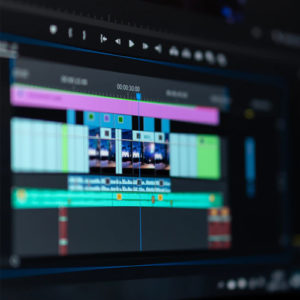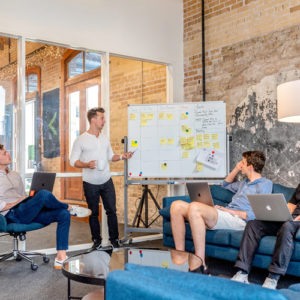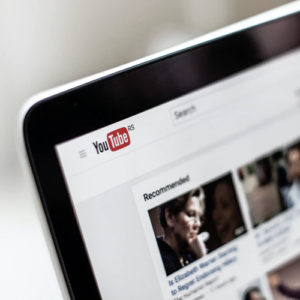Macでのスクリーンショットの仕方について簡単にご紹介していきます。
スクリーンショット
全画面スクリーンショット
command ⌘+shift+3
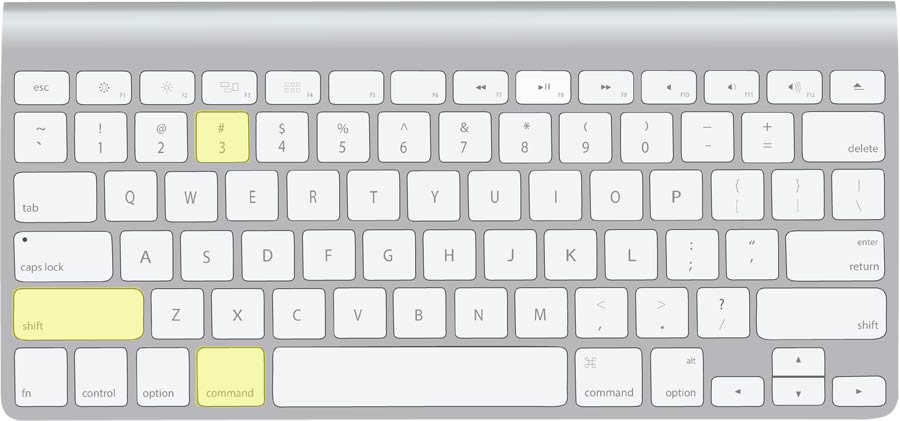
全画面スクリーンショットをクリップボードにコピー
command ⌘+shift+control+3
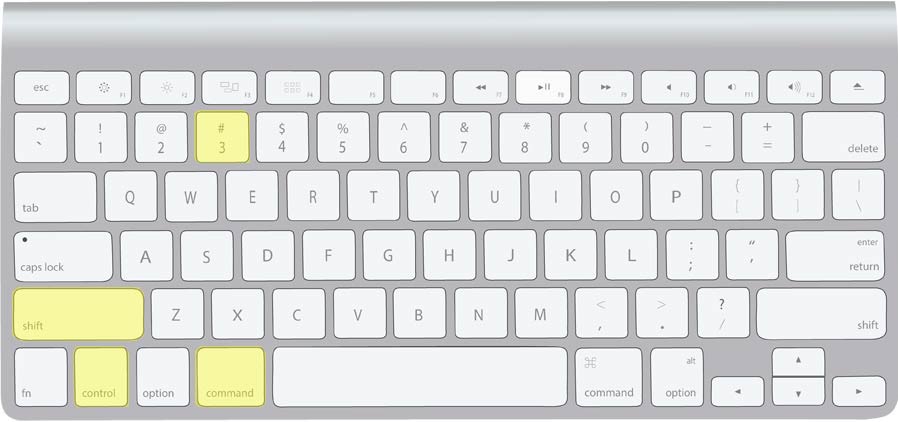
選択した範囲をスクリーンショット
command ⌘+shift+4
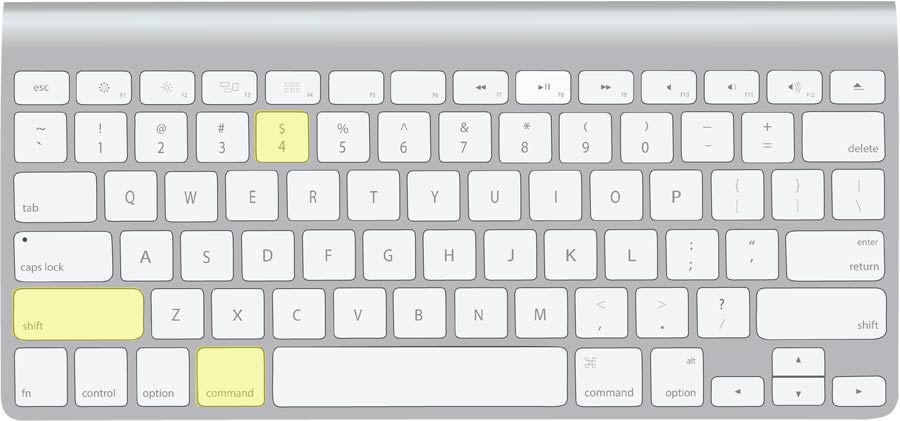
選択した範囲をクリップボードにコピー
command ⌘+shift+control+4
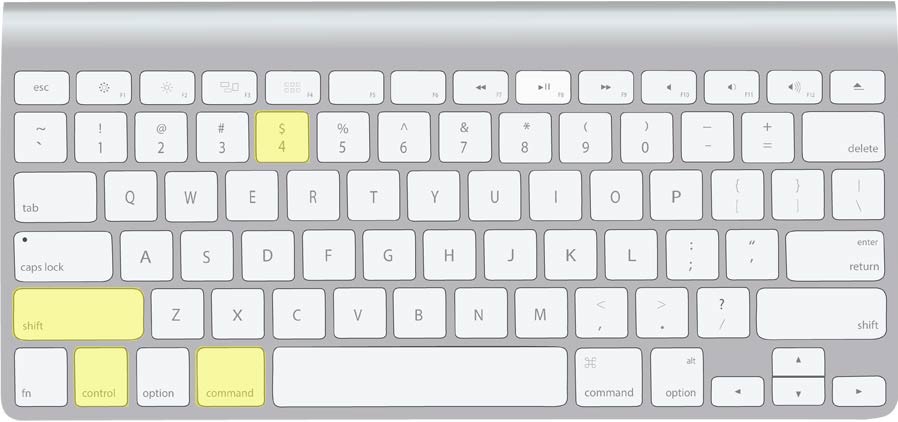
ウィンドウ別にスクリーンショット
command ⌘+shift+control+4
を押してスペースキーを押します。
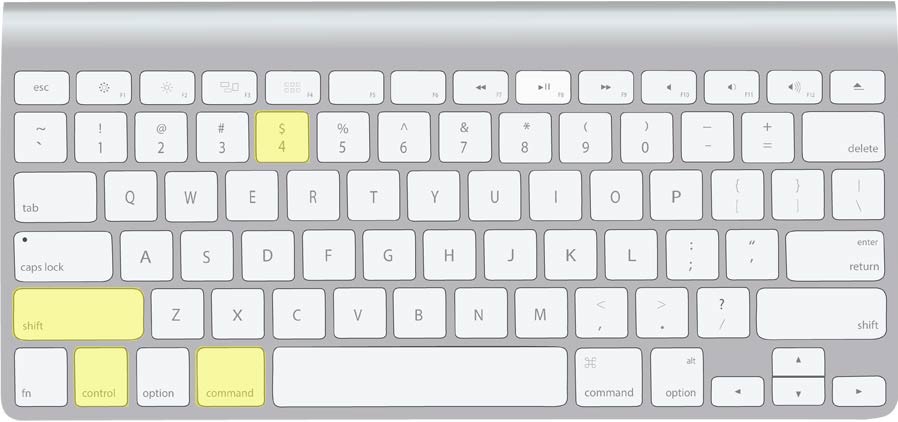
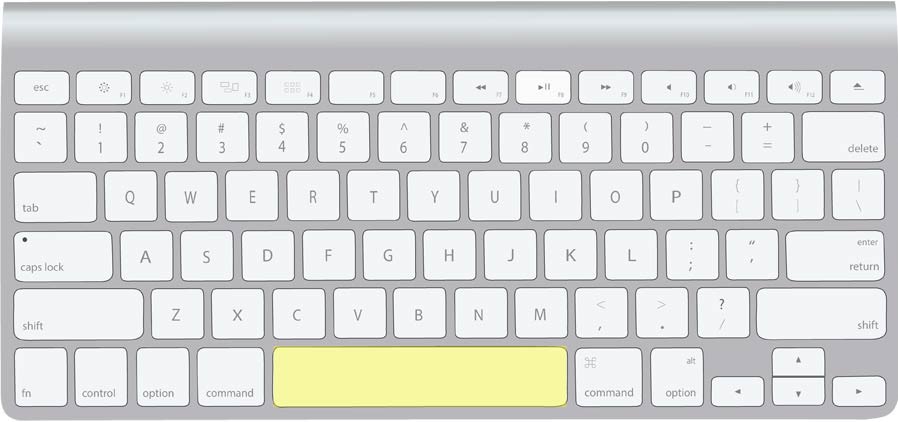
ここからカーソルでウィンドウを選択してenterキーもしくはクリックを押します。
スクリーンショット中止
スクリーンショットを中止する場合はescを押します。

スクリーンショットコントロール
command ⌘+shift+5
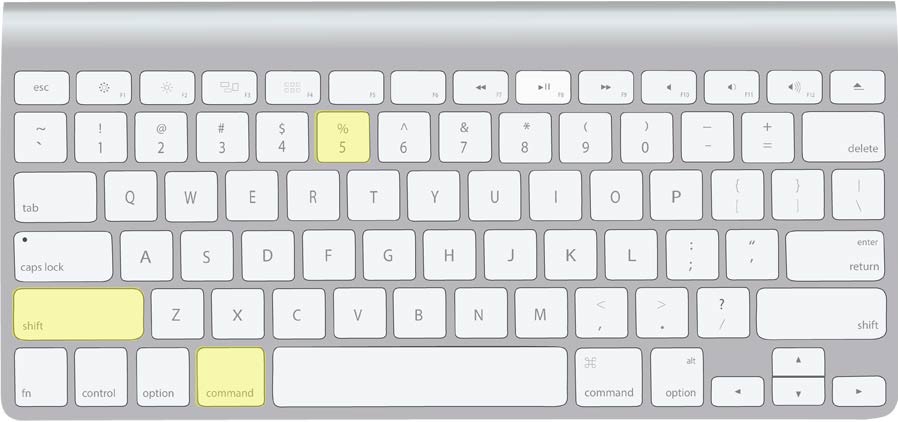

このような画像が表示されます。
選択したウィンドウをスクリーンショット
選択した範囲をスクリーンショット
画面全体を収録
選択範囲を収録
以上がスクリーンショットの説明となります。
上記の部分をまとめたものです。
command ⌘+shift+3
全画面スクリーンショットをクリップボードにコピー
command ⌘+shift+control+3
選択した範囲をスクリーンショット
command ⌘+shift+4
選択した範囲をクリップボードにコピー
command ⌘+shift+control+4
ウィンドウ別にスクリーンショット
command ⌘+shift+control+4
を押してスペースキーを押します。
スクリーンショット中止
スクリーンショットを中止する場合はescを押します。
スクリーンショットコントロール
command ⌘+shift+5
macのスクリーンショットのの仕方について説明していきました。
ぜひ参考にしてください。